Dateiwiederherstellungssoftware gibt es in der Regel nichtabsolut zuverlässig, wenn es darum geht, die Dateien wieder im richtigen Format zu halten. Daher stellen viele Benutzer nach einem Systemabsturz in der Regel nur die wichtigsten Daten von der Festplatte wieder her, z. B. Projektdateien, Präsentationen, wichtige Dokumente und vor allem E-Mails von installierten E-Mail-Clients. Wenn Sie in letzter Zeit einem solchen Festplattenabsturz ausgesetzt waren, stehen die Chancen hoch, dass Sie nach einem allgegenwärtigen E-Mail-Wiederherstellungspaket suchen. E-Mail wiederherstellen ist ein E-Mail-Wiederherstellungsprogramm, für das es nichts gibtDas Wiederherstellen aller E-Mails von abgestürzten Festplatten sowie aller gelöschten E-Mails, die einmal in den Ordnern zum Löschen installierter E-Mail-Clients wie Outlook, Thunderbird, Opera Mail usw. gespeichert waren, ist in vielerlei Hinsicht leistungsstark. E-Mails können zwar von nicht reagierenden Speichermedien wiederhergestellt werden, fehlende E-Mail-Datenbanken können jedoch gefunden und wiederhergestellt werden, sodass Sie auswählen können, welche E-Mails aus welcher Datenbank wiederhergestellt werden sollen. Außerdem können beschädigte E-Mail-Nachrichten, die von vielen E-Mail-Clients nicht interpretiert werden können, repariert werden, damit sie problemlos gelesen werden können.
Genau wie zuvor befürwortet Outlook RepairVerwendet Deep Search, um das beschädigte Speichermedium gründlich nach verlorenen Nachrichten und E-Mail-Datenbanken zu durchsuchen. Das Wiederherstellen von Mails ist einfach. Sie müssen nur den Schritten des Assistenten folgen, um den Tiefensuchvorgang zu starten. Sobald der Scanvorgang abgeschlossen ist, werden alle wiederhergestellten Nachrichten, verlorenen E-Mail-Datenbanken und kaputten E-Mails angezeigt, sodass Sie sie sofort wieder behalten können.
Nach dem Start der Anwendung wird ein Assistent angezeigt, der Sie nach dem Wiederherstellungsprozess für E-Mails fragt. Du kannst wählen Stellen Sie E-Mails nach einem Festplattenabsturz wieder her, E-Mail-Datenbank reparieren oder Adressbuch wiederherstellen. Wenn Sie beabsichtigen, E-Mails von einer abgestürzten Festplatte wiederherzustellen, wählen Sie die erste Option und klicken Sie auf Weiter.
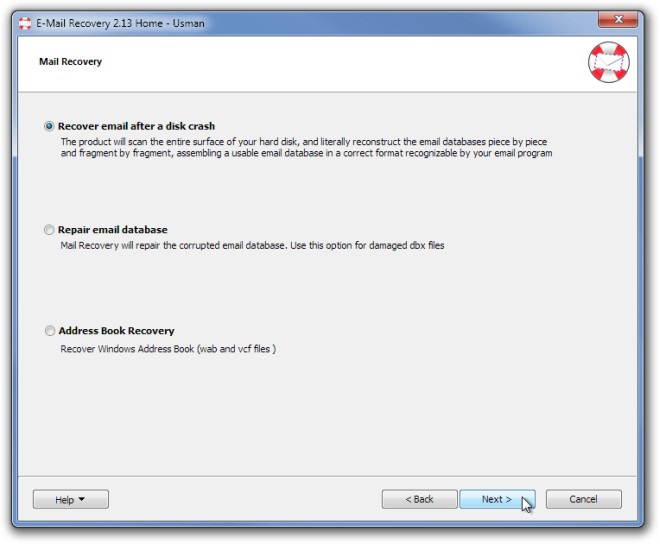
Geben Sie im letzten Schritt die zu scannende Festplatte an, um alle Speicherorte gründlich auf verlorene E-Mails zu scannen. Klicken Sie nach Abschluss des Suchvorgangs auf Fertig stellen, um den Hauptbildschirm anzuzeigen.
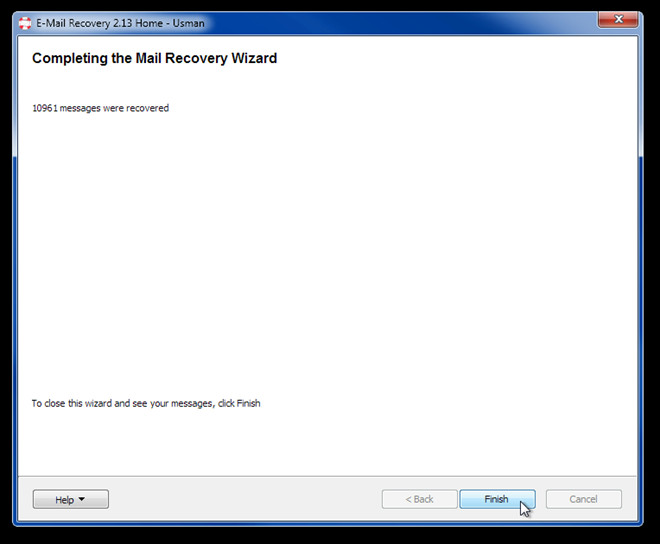
Die Hauptoberfläche zeigt alle wiederhergestellten E-MailsDatenbanken und Archive auf der linken Seite, während ausgewählte Archivordner in der Mitte aufgelistet sind und enthaltene E-Mails auf der rechten Seite des Fensters angezeigt werden. Sie können auf ein beliebiges Archiv und anschließend auf einen bestimmten Ordner klicken, um alle E-Mails aufzulisten, die während des Vorgangs wiederhergestellt wurden.
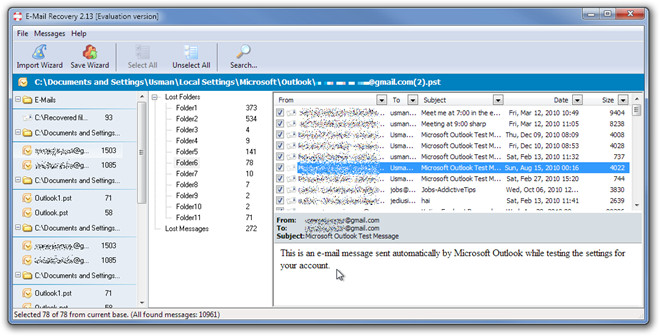
Klicken Sie auf Assistent zum Speichern, um die wiederhergestellten E-Mails zu speichernum den Ausgabeort anzugeben. Hier können Sie die PST-Dateien direkt in den Outlook-Ordner exportieren oder einen beliebigen lokalen Speicherort zum Speichern von E-Mails im EML-Format festlegen.
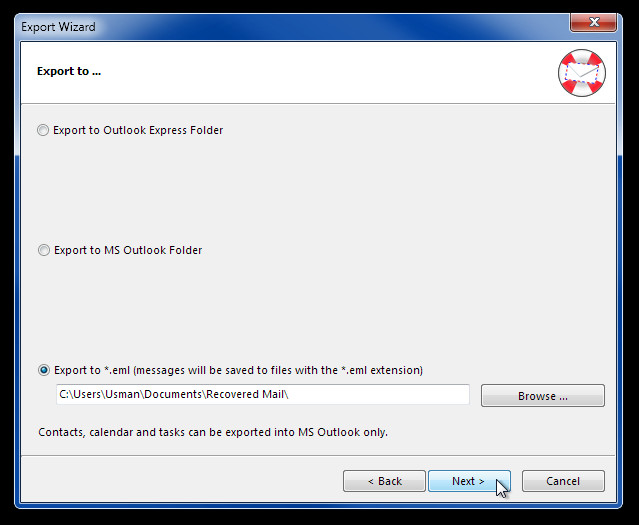
Es unterstützt alle bekannten E-Mail-Clients, darunter MS Outlook, Outlook Express, Windows Vista Mail, Thunderbird und The Bat.
Laden Sie Email Undelete herunter













Bemerkungen